De bedste 2 metoder til at afspille AVI-videoer på iPhone ved at konvertere formatet
Når du har brugt flere timer på at sende store AVI-film til din iPhone / iPad og vil se dine yndlingsfilm via iPhone / iPad, kan du kun få fejlen "Dette videoformat understøtter ikke afspilning". Det må være meget frustrerende. Det skyldes, at iOS-systemet kun understøtter afspilning af MP4-, MOV- og M4V-videoer med mange begrænsninger.
Der er faktisk mange tredjepartsvideoafspillere til iOS, der kan Afspil AVI-videoer let på iPhone, men du skal bemærke, at AVI-videofiler altid har store størrelser, som optager for meget lagerplads til din iPhone. Således kan du vælge at konvertere AVI-video til de kompatible formater, der skal afspilles på din iPhone. Der er 2 nemme måder at hjælpe dig med at konvertere AVI-videoer til MP4 / MOV / M4V-format i denne artikel.

Del 1: Hvad er AVI? Hvorfor kan AVI-videoer ikke afspilles på iPhone?
AVI er en forkortelse af Audio Video Interleaved, der indeholder video-, lyd- og undertekstfiler. Dette format er opfundet af Microsoft, så det er kompatibelt med Windows Media Player på Windows. Da det komprimeres med en lav komprimeringshastighed, har AVI-filer altid store størrelser og høj kvalitet. Nu bruges det ofte til lagring af film og tv-serier på cd.
Årsagen til, at du ikke kan afspille AVI-videoer på iPhone, er, at iOS-systemet kun understøtter MP4-, MOV- og M4V-formater. Desuden har det også nogle begrænsninger for videoerne:
& #8226 Codec: H.264
& #8226 Opløsning: 1080p
& #8226 Billedhastighed: 60 bps
Del 2: Sådan konverteres AVI-videoer, der skal afspilles på din iPhone gratis
FVC Gratis Online Video Converter er en kraftfuld videokonverter, der kan konvertere AVI-videoer til mere end 10 formater. Og det understøtter justering af videokodec, opløsning, billedhastighed og bithastighed for at imødekomme kravene til iPhone-videoer.
Trin 1: Naviger til FVC Gratis Online Video Converter i enhver browser. Klik på Tilføj filer til konvertering knappen for at installere launcheren på få sekunder, og klik derefter på knappen igen for at vælge de ønskede AVI-filer, der skal føjes til AVI-videokonverteren.
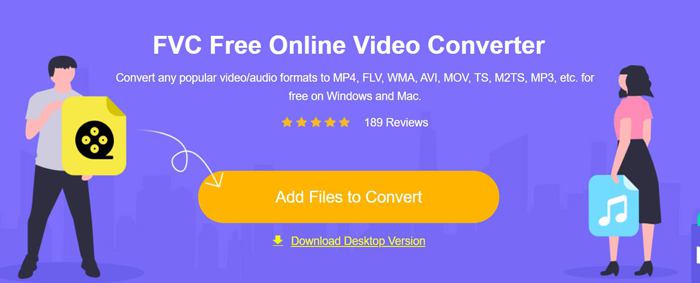
Trin 2: Derefter kan du vælge MP4-, M4V- eller MOV-format i nederste videoliste. Klik på Indstillinger ikonet for at ændre videokodec til H.264, og vælg opløsning 1920x1080p. Klik derefter på Okay for at gemme indstillingerne. Når du er gået tilbage til hovedgrænsefladen, skal du klikke på Konvertere knap for at vælge den ønskede opbevaringssti og begynde at konvertere AVI-videoer til afspilning på iPhone.
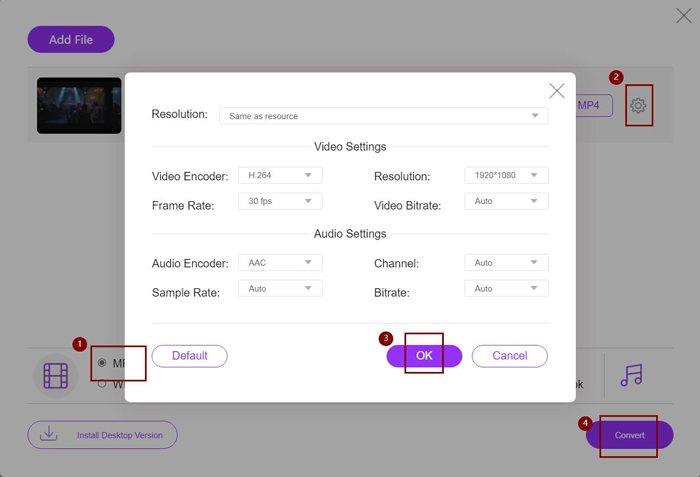
Selvom dette er en meget nem måde at konvertere AVI-videoer til kompatible formater til iPhone, skal du stadig ændre de detaljerede parametre i henhold til begrænsningen af iPhone-videoer. Og nogle gange kan du finde ud af, at videoerne stadig ikke kan afspilles på din iPhone. Således er der også den nemmeste måde at konvertere AVI-videoer til at spille på iPhone med det forudindstillede iPhone-format. Fortsæt med at læse denne artikel.
Del 3: Den bedste måde at konvertere AVI-videoer til at spille på iPhone
FVC Video Converter Ultimate er Pro-versionen af FVC Free Online Video Converter. Det understøtter 500+ formater til import og eksport, inklusive forudindstillingen til iPhone, iPad og mange Android-mobiler. Desuden giver det redigeringsfunktionen til at tilføje undertekster, vandmærker og temaer til videoerne.
- 1. Konverter AVI-videoer til MP4-, MOV- eller M4V-videoer til afspilning på iPhone.
- 2. Giv flere forudindstillede formater til iPhone-, iPad- og Android-mobiler.
- 3. Kunne konvertere et parti AVI-videoer til afspilning på iPhone.
- 4. Understøttelse af redigering af AVI-videoer som rotation, beskæring, filter, collage osv.
Gratis downloadTil Windows 7 eller nyereSikker download
Gratis downloadTil MacOS 10.7 eller nyereSikker download
Trin 1: Download FVC Video Converter Ultimate på Windows og start den på computeren. Klik på Tilføj filer knappen for at vælge de ønskede AVI-videoer, du vil afspille på din iPhone. Eller du kan blot trække og slippe filerne for at tilføje dem til softwaren.
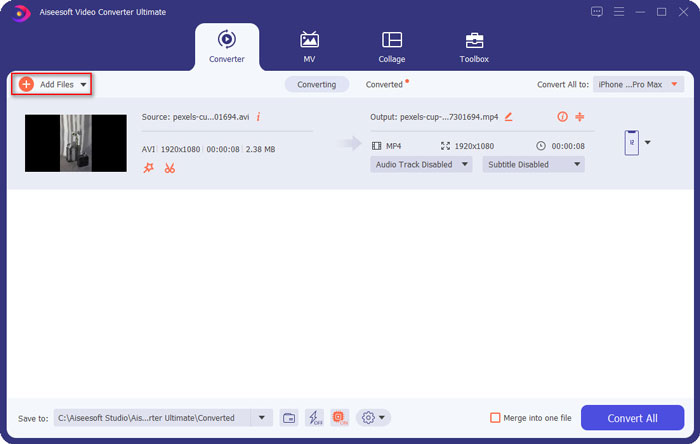
Trin 2: Klik på rullemenuen ved siden af Konverter alle til øverst til højre og vælg Enhed fanen. Klik derefter på den ønskede iPhone-model.
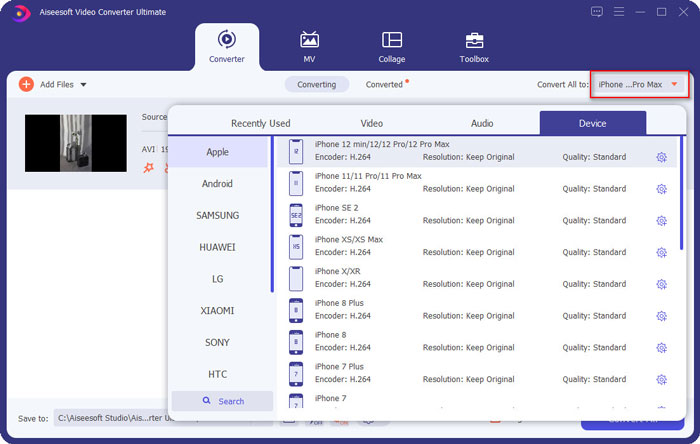
Trin 3: Gå derefter tilbage til hovedgrænsefladen, og vælg lagerstien. Til sidst skal du klikke på Konverter alle knappen for at begynde at transformere AVI-videoer til afspilning på iPhone.
Trin 4: Hvis du vil redigere eksportvideoerne, skal du blot klikke på Redigere ikon før konvertering. Og du kan vælge de effekter, filtre, vandmærke, undertekster og så videre at tilføje.
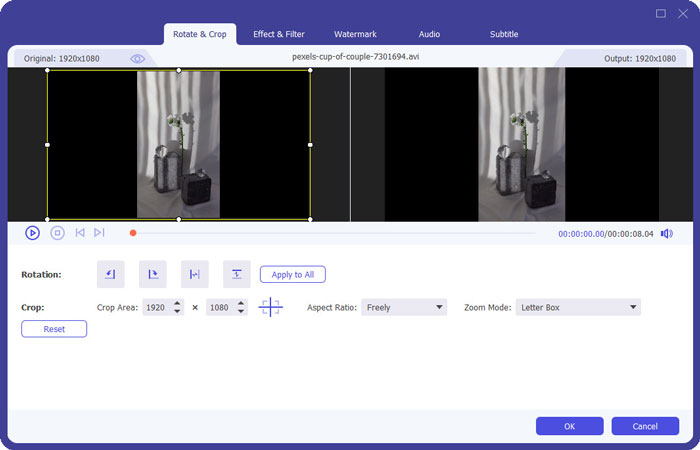
Del 4: Ofte stillede spørgsmål om afspilning af AVI-video på iPhone
1. Kan jeg afspille AVI-film på iPhone / iPad uden at konvertere formatet?
Ja du kan. Der er mange tredjepartsvideoafspillere til iPhone / iPad, og du kan søge direkte på den ønskede i App Store eller Google Play for at afspille AVI-videoer på iPhone.
2. Hvad er det bedste format og videoindstillinger til afspilning af videoer på iPhone?
iPhone understøtter MP4-, MOV- og M4V-formater. Og de anbefalede indstillinger er H.264-codec, 1080p-opløsning og mindre end 60 fps billedhastighed.
3. Hvordan overføres AVI-videoer, der skal afspilles på iPhone gratis?
Der er to måder, der er nævnt i denne artikel for at konvertere AVI-videoer til at spille på iPhone. Du kan bruge den gratis online videokonverter og justere videoparametrene. Og du kan også bruge den nemmeste måde at overføre AVI til kompatible formater til iPhone via FVC Free Video Converter.
Konklusion
De fleste film og tv-serier gemmes altid i AVI-format, men AVI-videoer kan ikke afspilles på iPhone eller iPad. For at se dine yndlingsfilm hvor som helst på din iPhone kan du vælge tredjepartsvideoafspillere. Men den nemmeste og sikreste måde er at konvertere AVI-videoer til at spille på iPhone. Du har lært to nemme måder fra denne artikel. Hvis du har andre spørgsmål, er du velkommen til at efterlade din kommentar nedenfor.



 Video Converter Ultimate
Video Converter Ultimate Skærmoptager
Skærmoptager



